將異常偵測程式單變量模組部署到 IoT Edge
重要
從 2023 年 9 月 20 日起,您將無法建立新的異常偵測器資源。 異常偵測器服務將於 2026 年 10 月 1 日淘汰。
了解如何將 Azure AI 服務異常偵測程式模組部署至 IoT Edge 裝置。 一旦部署到 IoT Edge 後,模組會與其他模組一起在 IoT Edge 中執行,做為容器執行個體。 其會公開與在標準 Docker 容器環境中執行的異常偵測程式容器執行個體完全相同的 API。
必要條件
建立異常偵測器資源
登入 Azure 入口網站。
選取建立異常偵測器資源。
輸入所有必要的設定:
設定 值 名稱 所需的名稱 (2-64 個字元) 訂用帳戶 選取適當的訂用帳戶 Location 選取任何附近和可用的位置 定價層 F0- 每秒 10 個呼叫,每月 20K 筆交易。
或:
S0- 每秒 80 個呼叫資源群組 選取可用的資源群組 選取 [建立],然後等候系統建立資源。 資源建立後,請瀏覽至 [資源] 頁面
收集已設定的
endpoint和 API 金鑰:入口網站中的 [金鑰和端點] 索引標籤 設定 值 概觀 端點 複製端點。 看起來像 https://<your-resource-name>.cognitiveservices.azure.com/[索引鍵] API 金鑰 複製這兩個金鑰其中之 1。 其為 32 個英數位元字串,沒有空格或連字號, xxxxxxxxxxxxxxxxxxxxxxxxxxxxxxxx。
將異常偵測模組部署到 Edge
在 Azure 入口網站的搜尋中,輸入 IoT Edge 上的異常偵測程式,並開啟 Azure Marketplace 結果。
執行此動作隨即會帶您前往 Azure 入口網站的 [IoT Edge 模組目標裝置] 頁面。 提供下列必要資訊。
選取您的訂用帳戶。
選取您的 IoT 中樞。
選取 [尋找裝置] 然後尋找 IoT Edge 裝置。
選取建立按鈕。
選取 [AnomalyDetectoronIoTEdge] 模組。
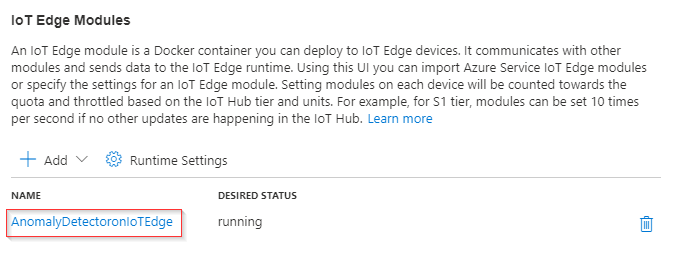
巡覽至 [環境變數],並提供下列資訊。
將 [Eula] 的值保持為 [接受]。
在 [帳單] 處填入 Azure AI 服務端點。
在 [Apikey] 中填入 Azure AI 服務 API 金鑰。
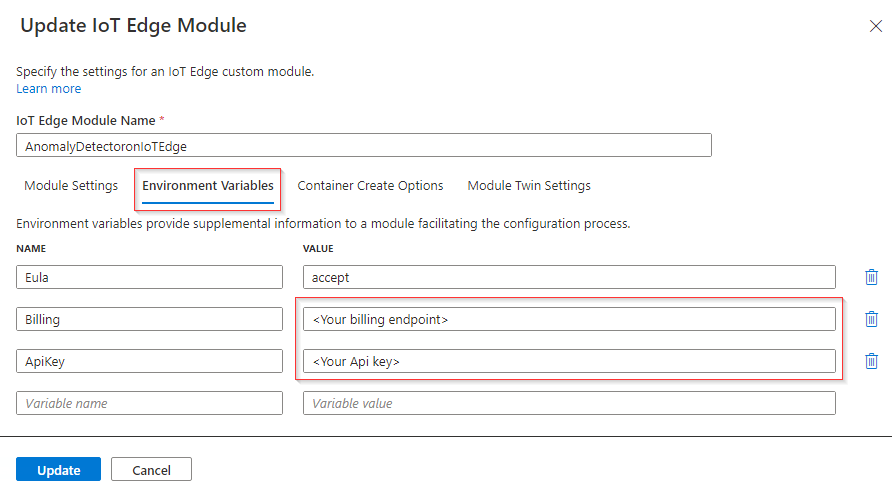
選擇更新
選取 [下一步:路由] 來定義路由。 請將來自所有模組的全部訊息定義為移至 Azure IoT 中樞。 若要了解如何宣告路由,請參閱在 IoT Edge 中建立路由。
完成時,選取 [下一步:檢閱 + 建立]。 您可以預覽 JSON 檔案,該檔案會定義所有部署至 IoT Edge 裝置的模組。
選取 [建立] 以開始模組部署。
完成模組部署後,請返回 IoT 中樞的 [IoT Edge] 頁面。 從 IoT Edge 裝置清單中選取您的裝置,可查看其詳細資料。
向下捲動並查看列出的模組。 檢查新模組的執行階段狀態是否正在執行。
若要針對 IoT Edge 裝置的執行階段狀態進行疑難排解,請參閱疑難排解指南。
測試 IoT Edge 裝置上的異常偵測程式
您要對具有執行中 Azure AI 服務容器的 Azure IoT Edge 裝置進行 HTTP 呼叫。 容器會提供以 REST 為基礎的端點 API。 針對模組 API 使用主機 http://<your-edge-device-ipaddress>:5000。
或者,您可以使用 Azure IoT Edge 裝置上的異常偵測程式用戶端程式庫來建立模組用戶端,然後在 Edge 上呼叫執行中的 Azure AI 服務容器。 使用主機端點 http://<your-edge-device-ipaddress>:5000 並將主機金鑰保留空白。
如果您的 Edge 裝置尚未允許連接埠 5000 上的輸入通訊,您將需要建立新的輸入連接埠規則。
針對 Azure VM,您可以在 [虛擬機器]>[設定]>[網路]>[輸入連接埠規則]>的 [新增輸入連接埠規則] 下設定。
有數種方式可驗證模組正在執行。 找出有問題 Edge 裝置的 [外部 IP] 位址和公開的連接埠,然後開啟您最愛的網頁瀏覽器。 使用下列各種要求 URL 來驗證容器是否正在執行。 以下列出的範例要求 URL 為 http://<your-edge-device-ipaddress:5000,但您特定的容器可能會有所不同。 請記住,您需要使用 Edge 裝置的 [外部 IP] 位址。
| 要求 URL | 目的 |
|---|---|
http://<your-edge-device-ipaddress>:5000/ |
容器會提供首頁。 |
http://<your-edge-device-ipaddress>:5000/status |
也會以 GET 提出要求,這會在不需進行端點查詢的同時,確認用來啟動容器的 API 金鑰是否有效。 此要求可用來進行 Kubernetes 活躍度和整備度探查 \(英文\)。 |
http://<your-edge-device-ipaddress>:5000/swagger |
容器會為端點提供一組完整的文件和立即試用功能。 使用此功能,您可以將自己的設定輸入至以 Web 為基礎的 HTML 表單並進行查詢,而無須撰寫任何程式碼。 當查詢傳回時,會提供範例 CURL 命令來示範所需的 HTTP 標頭和本文格式。 |
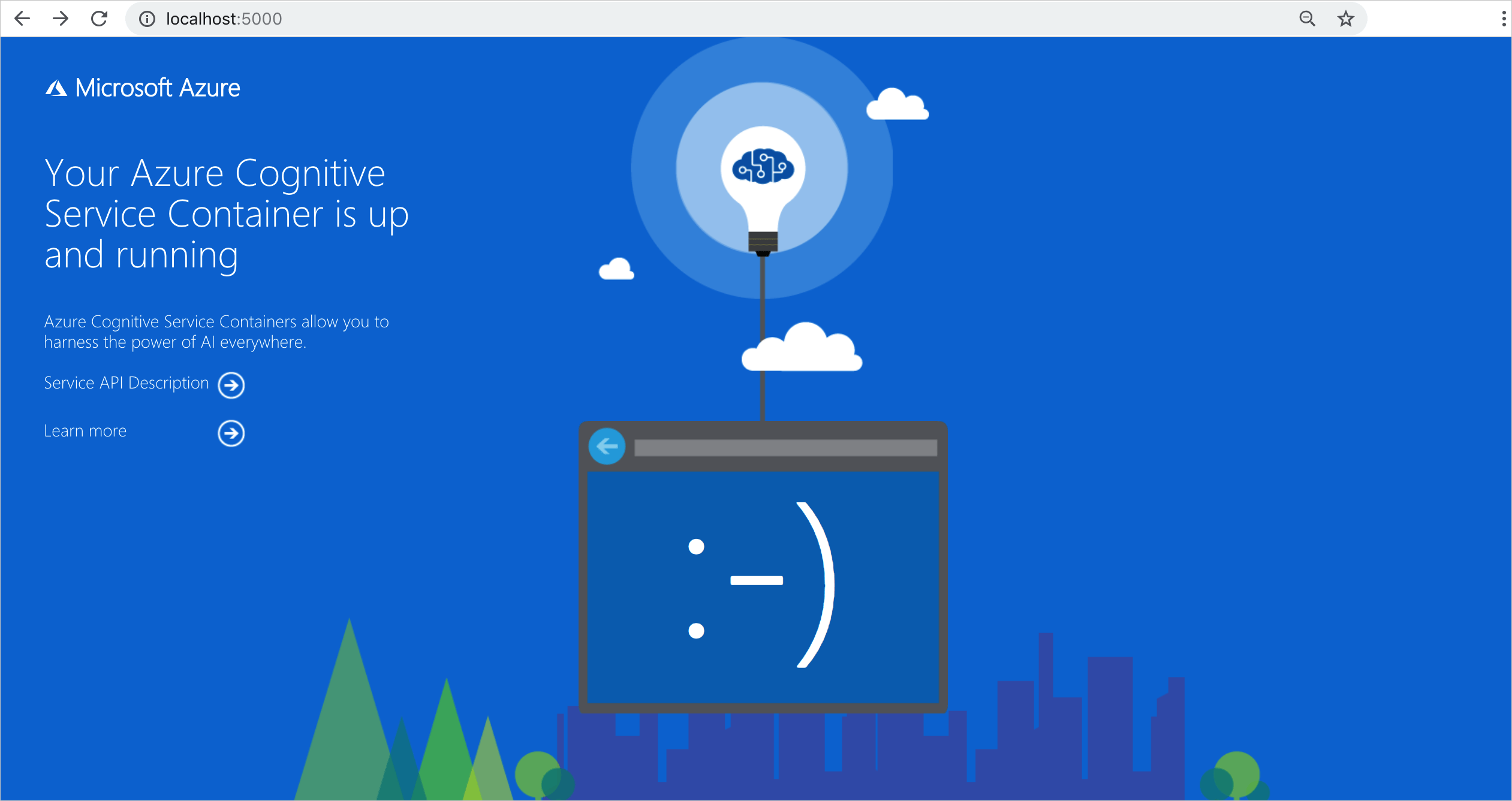
下一步
- 檢閱安裝並執行容器以提取容器映像並執行容器
- 檢閱設定容器以了解組態設定
- 深入了解異常偵測器 API 服務